- Autorius Jason Gerald [email protected].
- Public 2024-01-19 22:13.
- Paskutinį kartą keistas 2025-01-23 12:25.
Šis „wikiHow“moko, kaip priversti „Windows“ar „Mac“kompiuterį bet kuriuo metu įsijungti. Jei naudojate kompiuterį su bet kokia operacine sistema („Windows“arba „Linux“), galite suplanuoti kompiuterio įjungimą automatiškai, naudodami BIOS. „Mac“sistemoje galite nustatyti, kad kompiuteris automatiškai įsijungtų per sistemos nuostatas.
Žingsnis
1 būdas iš 2: „Windows“
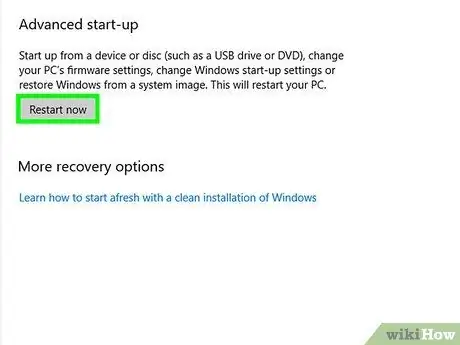
Žingsnis 1. Iš naujo paleiskite kompiuterį ir įveskite BIOS
Galimybę paleisti kompiuterį tam tikru laiku galima atlikti per BIOS, kurią galima pasiekti paspaudus klavišą, kai kompiuteris paleidžiamas. Klavišas, kurį reikia paspausti, paprastai yra Del, F8, F12 arba F10. Naujesniuose „Windows 10“kompiuteriuose įveskite BIOS atlikdami šiuos veiksmus:
- Dešiniuoju pelės mygtuku spustelėkite Pradėti ir pasirinkite Nustatymai.
- Spustelėkite Atnaujinimai ir sauga.
- Spustelėkite Atsigavimas.
- Spustelėkite Iš naujo paleiskite dabar skiltyje „Išplėstinis paleidimas“.
- Spustelėkite Trikčių šalinimas kai kompiuteris paleidžiamas iš naujo.
- Spustelėkite Išplėstiniai nustatymai
- Spustelėkite UEFI programinės įrangos nustatymai, tada spustelėkite Perkrauti.
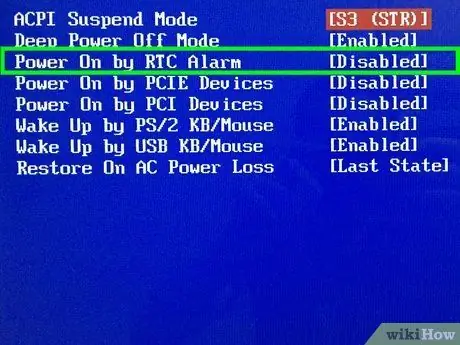
2 veiksmas. Eikite į parinktį Įjungimo signalas arba RTC aliarmas.
Meniu pavadinimas priklauso nuo gamintojo ir gali būti meniu pavadinimu Išplėstinė.
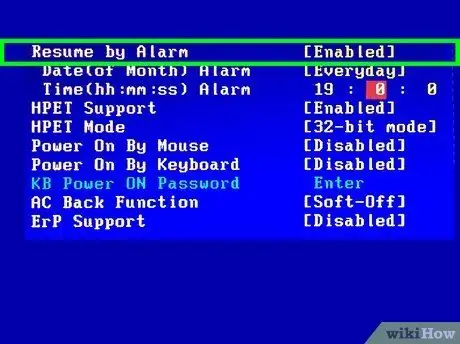
Žingsnis 3. Nustatykite tvarkaraščio dažnumą
Kaip tai padaryti, priklausys nuo naudojamo kompiuterio. Tačiau dažniausiai turite naudoti klaviatūros kryptinius klavišus, kad paryškintumėte dieną, kurią norite, kad kompiuteris būtų įjungtas tam tikru laiku. Po to, norėdami pakeisti parinktį, turite paspausti mygtuką Įgalinti (suaktyvinti) arba Išjungti (išjungti) jūsų nurodytą dieną.
Priklausomai nuo jūsų kompiuterio BIOS, gali būti, pavyzdžiui, galimybė pasirinkti ką nors platesnio Kiekvieną dieną (kiekvieną dieną).
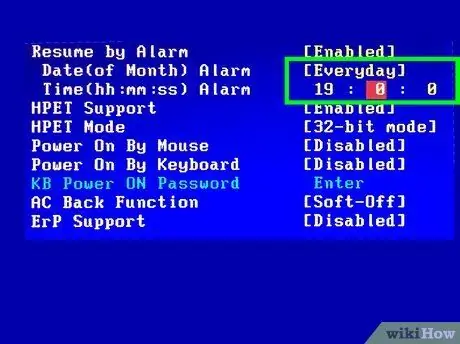
Žingsnis 4. Įveskite norimą laiką, kad kompiuteris automatiškai įsijungtų
Paprastai, norėdami pasirinkti pavadinimą, turite naudoti rodyklių klavišus Laikas, nors kai kurios BIOS reikalauja atskirai įvesti valandas, minutes ir sekundes.
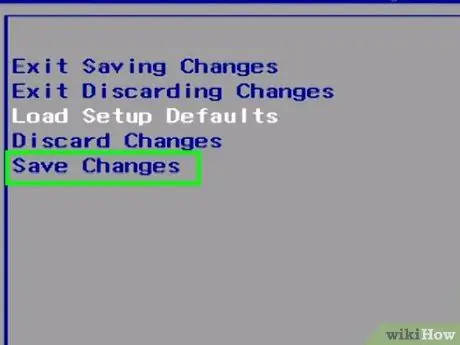
Žingsnis 5. Išsaugokite pakeitimus ir išeikite iš BIOS
Jei kompiuterio BIOS meniu yra ir toliau rodomas ekrane, galite išsaugoti pakeitimus ir išeiti iš BIOS pasirinkę Failas → Išsaugoti pakeitimus ir išeiti. Jei meniu ne visada pasirodo, pasirinkite mygtuką Sutaupyti arba Išsaugoti ir uždaryti bus aiškiai nurodyta ekrane. Išėjus iš BIOS, kompiuteris bus paleistas iš naujo kaip įprasta, o pakeitimai bus išsaugoti.
2 metodas iš 2: „Mac“
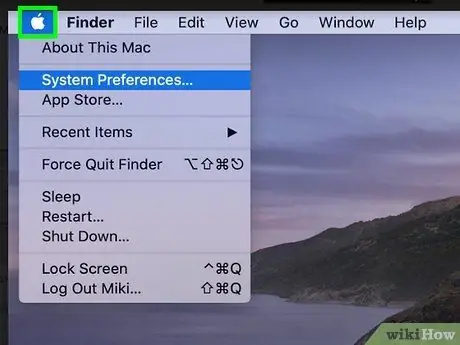
Žingsnis 1. Spustelėkite „Apple“meniu
Jį galite rasti meniu juostoje viršutiniame kairiajame kampe.
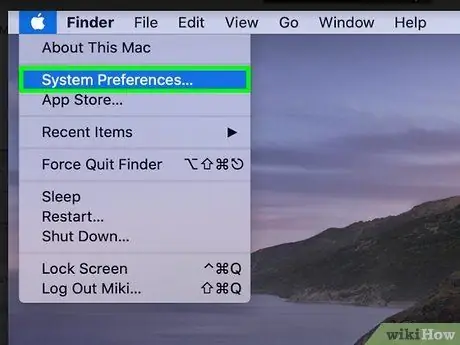
Žingsnis 2. Spustelėkite Sistemos nuostatos
Jį galite rasti meniu viduryje.
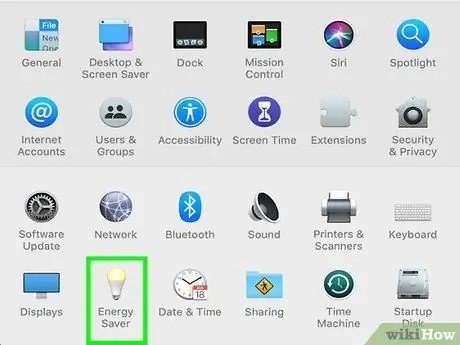
Žingsnis 3. Spustelėkite Energijos taupymas
Piktograma yra lemputės formos.
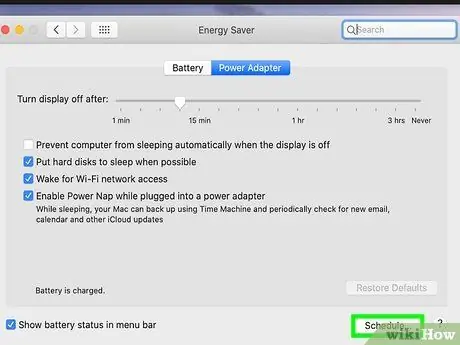
Žingsnis 4. Spustelėkite Tvarkaraštis
Jis yra apatiniame dešiniajame kampe.
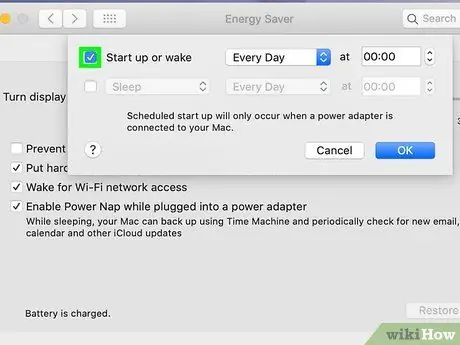
Žingsnis 5. Pažymėkite langelį šalia „Paleisti arba pažadinti“
Ši parinktis yra lango Tvarkaraštis viršuje.
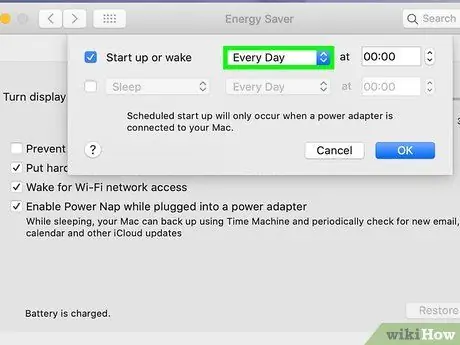
Žingsnis 6. Nustatykite tvarkaraščio dažnumą
Tai galite padaryti spustelėję išskleidžiamąjį laukelį, esantį dešinėje nuo „Pradėti arba pažadinti“, tada pasirinkdami dažnį (pvz. Kiekvieną dieną, Savaitgaliai ir kt.).
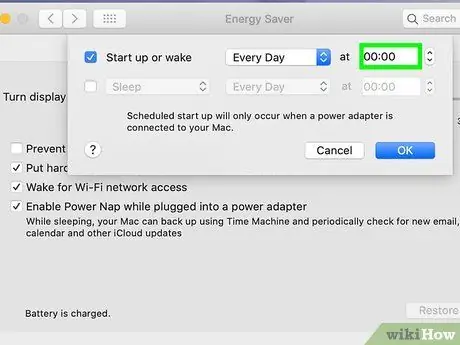
Žingsnis 7. Nustatykite laiką, kada kompiuteris bus įjungtas automatiškai
Tai atlikite koreguodami laiką, esantį langelyje Tvarkaraštis viršutiniame dešiniajame kampe.
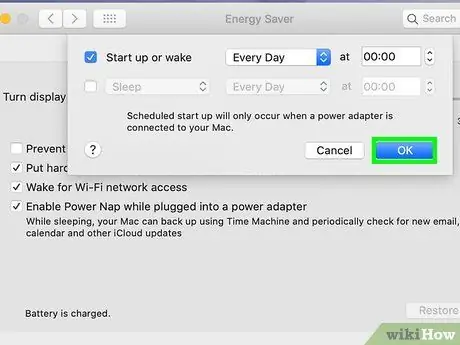
Žingsnis 8. Spustelėkite Gerai
Jis yra lango apačioje. Dabar jūsų „Mac“kompiuteris įsijungs nustatytu laiku.






